

بقلم Vernon Roderick, ، آخر تحديث: May 11, 2021
ربما تساءل كل من لديه كمبيوتر محمول من Toshiba مرة واحدة على الأقل عن أفضل طريقة استعادة الكمبيوتر المحمول توشيبا هو. ربما لأنك اشتريت للتو منتجًا مستعملًا. ربما تريد فقط استعادته حتى يتمكن من الأداء بشكل أفضل. أو ربما تريد فقط بداية جديدة مع الكمبيوتر المحمول المحبوب من Toshiba.
إذا كنت تنتمي إلى أي منهما ، فأنت محظوظ. اليوم ، سنتحدث عن الطرق المختلفة لاستعادة كمبيوتر Toshiba المحمول بالإضافة إلى أشياء أخرى تحتاج إلى معرفتها حول هذا الموضوع. دعنا نتوجه إلى أسباب هذا الموضوع.
الجزء 1. لماذا يجب أن تتعلم طرق استعادة كمبيوتر Toshiba المحمول؟الجزء 2. طرق Serveral لاستعادة كمبيوتر Toshiba المحمول
هناك العديد من الأشخاص الذين يبحثون عن طرق لاستعادة كمبيوتر Toshiba المحمول. لسوء الحظ ، لن يكون الأمر سهلاً للغاية. ولهذا السبب يجب أن تفهم أولاً لماذا يجب أن تفعل ذلك في المقام الأول.
من قبيل الصدفة ، هناك أسباب واضحة لماذا يفكر الناس في القيام بهذه المهمة. الأسباب الرئيسية هي أن هناك فوائد. فيما يلي نظرة على بعض الفوائد التي قد تحصل عليها استعادة الكمبيوتر المحمول توشيبا:

هذا إلى حد كبير كل ما تحتاج لمعرفته حول سبب وجوب التفكير في استعادة كمبيوتر Toshiba المحمول. الآن دعنا نتوجه إلى الطريقة الفعلية للقيام بذلك.
أحد الخيارات العديدة التي يمتلكها الأشخاص عندما يتعلق الأمر بمهام مثل هذا هو استخدام برنامج متخصص. استعادة الكمبيوتر المحمول توشيبا ليس استثناء. ولهذا السبب ، نوصي باستخدام برنامج جهة خارجية يسمى استعادة بيانات FoneDog.
يعد FoneDog Data Recovery منهجًا مباشرًا في استعادة الكمبيوتر المحمول من Toshiba. إنه برنامج لاستعادة البيانات متخصص في استعادة البيانات من نظامك. يتم استخدامه أيضًا لإصلاح المشكلات من خلال الاسترداد. ما عليك سوى اتباع خطوات بسيطة وأنت على ما يرام.
استعادة البيانات
استرجع الصور المحذوفة والوثيقة والصوت والمزيد من الملفات.
استعادة البيانات المحذوفة من الكمبيوتر (بما في ذلك سلة المحذوفات) ومحركات الأقراص الثابتة.
استرجع بيانات الفقد الناجم عن حادث القرص وسحق نظام التشغيل وأسباب أخرى.
تحميل مجانا
تحميل مجانا

سيسمح لك باستعادة الكمبيوتر المحمول من Toshiba كما لو لم يحدث شيء. ربما تكون هذه الطريقة هي الأفضل لأولئك الذين يرغبون في استعادة أجهزتهم بسبب مشكلة في النظام. في كلتا الحالتين ، إليك كيفية استخدام هذا البرنامج.
بادئ ذي بدء ، يجب عليك تنزيل برنامج FoneDog Data Recovery. بمجرد الانتهاء من ذلك ، قم بتشغيل الملف واتبع التعليمات التي تظهر على الشاشة لتثبيت البرنامج.
بمجرد الانتهاء من التثبيت ، افتح برنامج FoneDog Data Recovery. عند بدء التشغيل ، سترى واجهة بها قائمة بأنواع ملفات محركات أقراص التخزين. لنوع البيانات ، ما عليك سوى النقر فوق تحقق من جميع أنواع الملفات. ثم بالنسبة للموقع ، حدد محرك الأقراص الذي تريد استعادته على الكمبيوتر المحمول من Toshiba.

بعد تحديد نوع الملف والموقع ، انقر فوق تفحص لبدء عملية المسح. بشكل افتراضي ، سيكون المسح السريع. ومع ذلك ، يمكنك الاختيار تفحص بعمق إذا كنت ترغب في ذلك بعد المسح الأولي. سيعطي هذا نتائج أكثر دقة.

بجانب عملية المسح هو الاسترداد. من المفترض أن ترى الكثير من العناصر بعد الفحص. لتحديد عنصر ما ، ما عليك سوى النقر فوق المربعات المقابلة لها. إذا كنت تعتقد أنك حددت جميع الملفات التي تريد استردادها ، فانقر فوق ملف استعادة زر. الآن كل ما عليك فعله هو الانتظار حتى ينتهي.

في هذه المرحلة من هذه المقالة ، لديك بالفعل طريقة واحدة استعادة الكمبيوتر المحمول توشيبا. بنفس الطريقة ، يمكن لـ FoneDog Data Recovery استعادة أنواع أخرى من أجهزة الكمبيوتر المحمولة ، مثل أداء أجهزة الكمبيوتر المحمولة ASUS. ومع ذلك ، لن يكون ذلك كافيًا إذا كنت تريد حقًا ضمان النجاح. نظرًا لأننا تحدثنا عن استخدام برامج الجهات الخارجية ، بالطبع ، سيكون لدينا طريقة ستستفيد من الأداة المساعدة المدمجة من Toshiba.
يسمح لك قرص الاسترداد باستعادة جهاز Toshiba الخاص بك بسهولة. تحتاج فقط إلى وضع قرص الاسترداد على محرك الوسائط ثم إعادة تشغيل الكمبيوتر المحمول من Toshiba. يجب أن يتم تسليم هذا إليك في اللحظة التي تشتري فيها الكمبيوتر المحمول من Toshiba. ومع ذلك ، هذا ليس هو الحال دائمًا وسيتعين عليك الارتجال.
لحسن الحظ ، هناك أداة مساعدة تسمى Toshiba Recovery Disk Creator. إنه حصري لمنتجات Toshiba ، وبالتالي ، يمكنك استخدامه لأجهزة الكمبيوتر المحمولة من Toshiba أيضًا. ما يفعله هو إنشاء أقراص استرداد بأقراص مضغوطة فارغة يمكنك استخدامها استعادة الكمبيوتر المحمول توشيبا.
أولا ، اذهب إلى إبدأ قائمة الكمبيوتر المحمول الخاص بك من Toshiba. على ال برامج البحث و ملفات الحقل ، اكتب "منشئ قرص الاسترداد من Toshibaثم حدد الخيار الأول الذي ينبثق لتشغيل هذه الأداة. عندما تطالبك بهذه الرسالة ، "هل تريد السماح للبرنامج التالي بإجراء تغييرات على جهاز الكمبيوتر الخاص بك؟ "، انقر فوق نعم.
ضمن قسم تحديد الوسائط ، حدد خانة الاختيار لـ وسائط استرداد النظام. بشكل افتراضي، دي في دي ، ولكن يمكنك أيضًا تحديد زر الاختيار لـ CD إذا كنت تريد تغيير الوسائط. يجب أن يكون هناك نص يعرض عدد أقراص DVD والأقراص المضغوطة المطلوبة ، وعادة ما يكون 25.
بمجرد اكتمال الإعداد ، ضع قرصًا مضغوطًا أو قرص DVD فارغًا على محرك وسائط الكمبيوتر المحمول من Toshiba. بعد ذلك ، انقر فوق الزر "إنشاء" الخاص بأداة الأداة المساعدة. يجب أن يطالب هذا الجهاز ببدء نسخ القرص. سيطلب منك بعد ذلك إزالة القرص وإدخال قرص آخر. سيستمر هذا حتى يتم تكرار النظام بأكمله. يمكنك فقط وضع علامة على الأقراص حتى تتمكن من معرفة الترتيب.
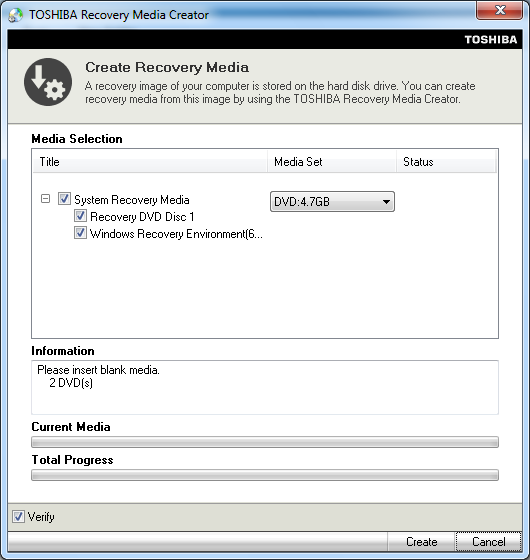
بمجرد إنشاء جميع الأقراص ، ستتمكن من المتابعة استعادة الكمبيوتر المحمول توشيبا. للقيام بذلك ، ما عليك سوى إغلاق الأداة المساعدة وإيقاف تشغيل الكمبيوتر المحمول. ثم افتحه مرة أخرى وأدخل قرص الاسترداد. الآن يجب أن يطالبك باستعادة جهازك. ما عليك سوى اتباع التعليمات التي تظهر على الشاشة.
في حين أنها أداة مساعدة قوية من Toshiba ، إلا أنها تحتوي أيضًا على عيوبها. في مقابل استعادة الكمبيوتر المحمول من Toshiba ومسح التهديدات المحتملة مثل برامج التجسس والفيروسات والبرامج الضارة ، قد يقوم أيضًا بمسح الملفات المهمة.
ومع ذلك ، يجب أن يظل هذا مفيدًا لأنه سيحل مشاكل الأداء مع البرامج المختلفة والفوائد التي تنافس العيوب. بشكل عام ، إنها فكرة معقولة لاستعادة كمبيوتر Toshiba المحمول إذا كنت تريد الوثوق بمرافق Toshiba. عندما يتعلق الأمر بالأقراص ، فإليك مقال آخر حول حل مشكلة "تحتاج إلى تهيئة القرص قبل أن تتمكن من استخدامه".
إذا لم يكن لديك قرص متاح ، أو لم تتمكن من العثور على متجر يبيع أيًا منها ، فلا داعي للقلق. هناك أيضًا وظيفة مضمنة لـ Toshiba لـ استعادة الكمبيوتر المحمول توشيبا بدون أي أقراص. يتضمن ذلك استخدام معالج استرداد Toshiba. تم تطوير هذا بشكل أساسي لأن معظم أجهزة الكمبيوتر المحمولة من Toshiba لا تحتوي على أقراص استرداد.
بدلاً من القرص ، توفر Toshiba قسمًا مخفيًا للاسترداد. هذا يجعل العملية برمتها أبسط وأسهل. عليك ببساطة اتباع هذه الخطوات:
قم بإيقاف تشغيل الكمبيوتر المحمول من Toshiba باستخدام قائمة بدء Windows للتأكد من إيقاف تشغيله بشكل صحيح وكامل. تأكد من توصيل جميع محركات الأقراص الخارجية مثل الماوس ومحركات الأقراص المحمولة ومحركات أقراص USB والمحولات والشاشات وحتى لوحة المفاتيح. قم الآن بتوصيل الكمبيوتر المحمول من Toshiba بمحول طاقة التيار المتردد.
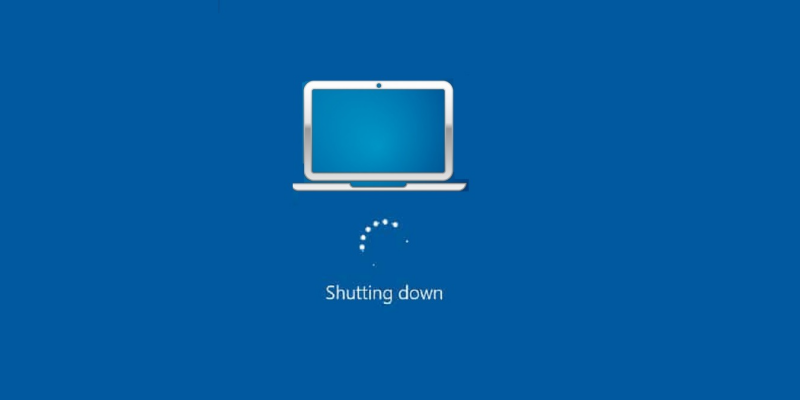
ابدأ في تشغيل الكمبيوتر المحمول بالضغط على زر الطاقة. أثناء وجودك على شاشة التمهيد ، اضغط على مفتاح الصفر (0) على لوحة المفاتيح. حررها عندما ترى رسالة تحذير على الشاشة.
يجب أن تشاهد قائمة بأنظمة التشغيل. حدد الجهاز الذي تريد استخدامه عند استعادة الكمبيوتر المحمول من Toshiba. سيتم عرض تحذير آخر على شاشتك بمجرد بدء الاسترداد. فقط انقر فوق ملف نعم زر عندما تظهر هذه الرسالة. يجب أن يكون هناك خيار يقول ، "استعادة برامج المصنع". حدد هذا الخيار بمجرد رؤيته من شاشتك.
إذا اتبعت هذه الخطوات بعناية ، فمن المفترض أن تكون قادرًا على استعادة الكمبيوتر المحمول Toshiba بنجاح. ومع ذلك ، لن يعمل مثل السحر ما لم يكن طراز Toshiba الخاص بك غير متوافق. قد تكون هناك نماذج لها تعليمات وخيارات مختلفة ، لكنها ستؤدي إلى نفس النتيجة. لا يتوفر هذا الخيار في بعض الطرز ، لذلك قد تحتاج إلى اتخاذ وسائل أخرى.
اختصار بار سحر هي وظيفة مضمنة أخرى لأجهزة الكمبيوتر ، على الرغم من أنها ليست وظيفة مضمنة في Toshiba. بدلاً من ذلك ، إنها وظيفة خاصة بنظام Windows ، لذا فمن الممكن أن يكون للكمبيوتر المحمول من Toshiba مثل هذه الوظيفة.
اختصار Charm شريط هي وظيفة شائعة جدًا لأنها لا تسمح فقط بـ استعادة الكمبيوتر المحمول توشيبا، ولكنه يسمح أيضًا للمستخدمين بالقيام بمهام أخرى أيضًا. هذا يتضمن استعادة النظام, تحديث, إعادة تعيين، وغيرها أدوات متقدمة. على الرغم من أن معظم هذه الوظائف يمكن أن تساعدك في استعادة الكمبيوتر المحمول من Toshiba ، فإن الوظيفة التي سنركز عليها الآن هي استعادة النظام اختيار. إليك كيف يمكنك استخدامه:
للوصول إلى بار سحر، عليك الضغط على مفتاح الفوز + ج على لوحة المفاتيح الخاصة بك. لاحظ أنه قد تكون هناك نماذج لا تفتح شريط Charm بهذه الطريقة. تتضمن بعض الطرق الأخرى تحديده مباشرة من واجهة Windows.
بمجرد الوصول إلى Charm Bar ، حدد الإعدادات ثم انقر فوق تغيير إعدادات الكمبيوتر والتي يجب أن تكون موجودة في الأسفل. هذا يجب أن يظهر لك إعدادات الكمبيوتر نافذة او شباك. هنا ، اذهب إلى فكرة عامة ثم قم بالتمرير لأسفل وتحت بدء التشغيل المتقدم، حدد إعادة التشغيل الآن.
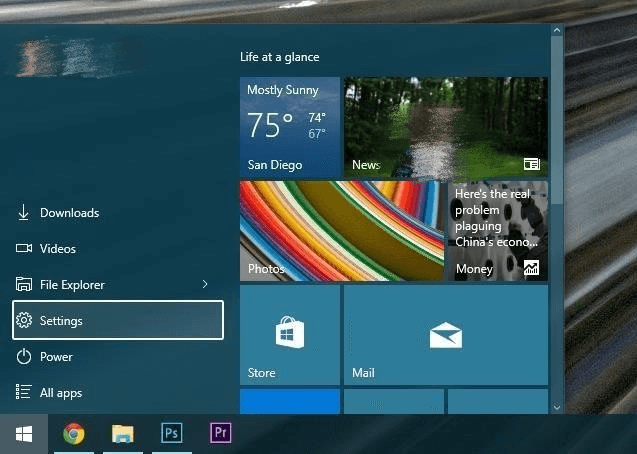
ستظهر شاشة زرقاء تنقلك إلى نافذة أخرى. هنا ، سيكون هناك الكثير من الخيارات. ببساطة اختر استكشاف من قائمة الخيارات. يجب أن يكون هناك تحديث و إعادة تعيين الخيار هنا. لن يكون أي من الاثنين هدفنا ، لذا انتقل إلى خيارات متقدمة ثم حدد استعادة النظام.
في هذه المرحلة ، لم يعد عليك فعل أي شيء سوى الانتظار حتى يكتمل النظام استعادة الكمبيوتر المحمول توشيبا. لا ينبغي أن يستغرق الأمر وقتًا طويلاً ، لكن هذا لا يزال يعتمد على ما إذا كان الكمبيوتر المحمول الخاص بك يحتوي على الكثير من البيانات فيه. في كلتا الحالتين ، دعونا نتوجه إلى طريقتنا الأخيرة.
ترتبط إعادة تعيين إعدادات المصنع ارتباطًا وثيقًا بشريط Charm بالطريقة التي يعتبر بها كلاهما وظائف مضمنة في Windows. الفرق ليس غريبًا ، لكنه ليس مهمًا أيضًا. بغض النظر ، إليك الخطوات التي ستحتاج إلى اتباعها استعادة الكمبيوتر المحمول توشيبا:
للوصول إلى اعدادات المصنع وظيفة ، يجب عليك الانتقال إلى قسم الاسترداد في Windows. ابدأ بالضغط على مفتاح الفوز + I على لوحة المفاتيح لبدء تشغيل ملف الإعدادات برنامج. هنا ، حدد التحديث والأمان. ضمن هذا القسم ، حدد انتعاش. سيتم نقلك بعد ذلك إلى شاشة أخرى. تحت إعادة ضبط هذا الكمبيوتر، انقر فوق ابدأ الآن.
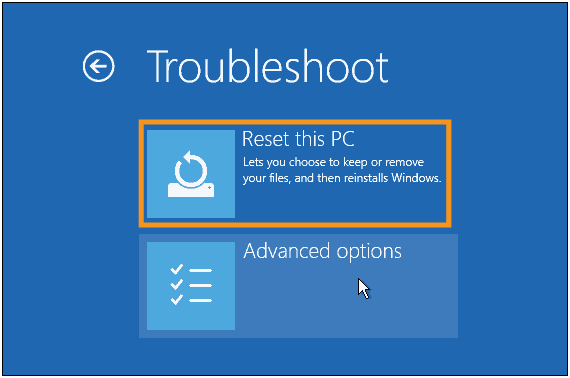
بمجرد النقر فوق Get Started ، ستحصل على نافذة أخرى لـ إعادة ضبط هذا الكمبيوتر. هنا ، هناك خياران ، وهمااحتفظ بي الملفات و "أزل كل شيء". اختار احتفظ بملفاتي إذا كنت لا ترغب في تجربة فقدان البيانات ، و أزل كل شيء إذا لم يكن لديك أي ملفات مهمة. هناك تعليمات مختلفة للخيارين. مع 'احتفظ بملفاتي، ستحصل على قائمة بالبرامج المراد إعادة تعيينها. فقط انقر التالى then إعادة تعيين. ل 'أزل كل شيء، سيتم سؤالك عما إذا كنت تريد إعادة تعيين محرك الأقراص المحدد أو جميع محركات الأقراص. حدد خيارك للمتابعة ثم اتبع التعليمات التي تظهر على الشاشة.
بغض النظر عن الخيار الذي تختاره ، سينتهي بك الأمر دائمًا استعادة الكمبيوتر المحمول توشيبا. كل ما عليك فعله هو الانتظار حتى تكتمل العملية من تلقاء نفسها. بمجرد الانتهاء من ذلك ، يجب أن يكون لديك كمبيوتر محمول توشيبا تم ترميمه حديثًا.
الناس اقرأ أيضاكيفية تسجيل FoneDog Data Recoveryالإصلاح السريع لأخطاء البيانات الفحص الدوري للتكرار
تختلف الأسباب التي تدفع الأشخاص المختلفين إلى محاولة استعادة أجهزة الكمبيوتر المحمولة من Toshiba. قد يكون ذلك لتحسين الأداء ولتخليص مساحة القرص والمزيد. بغض النظر عن السبب ، استعادة الكمبيوتر المحمول توشيبا هي بلا شك حركة ذكية للغاية.
على الرغم من ذلك ، يجب عليك التأكد من عدم فقد ملفاتك في هذه العملية. لهذا السبب نوصي بإنشاء نسخة احتياطية أولاً. بمجرد الانتهاء من ذلك ، ستتمكن من استعادة جهازك دون أي قلق.
اترك تعليقا
تعليق
استعادة بيانات
fonedog استعادة البيانات يمكن استرداد حذف الصور ، الفيديو ، الصوت ، البريد الإلكتروني ، وما إلى ذلك من ويندوز ، ماك ، القرص الصلب ، بطاقة الذاكرة ، ذاكرة فلاش ، الخ .
تحميل مجانا تحميل مجانامقالات ساخنة
/
مثير للانتباهممل
/
بسيطصعبة
:شكرا لك! إليك اختياراتك
Excellent
:تقييم 4.6 / 5 (مرتكز على 70 التقييمات)